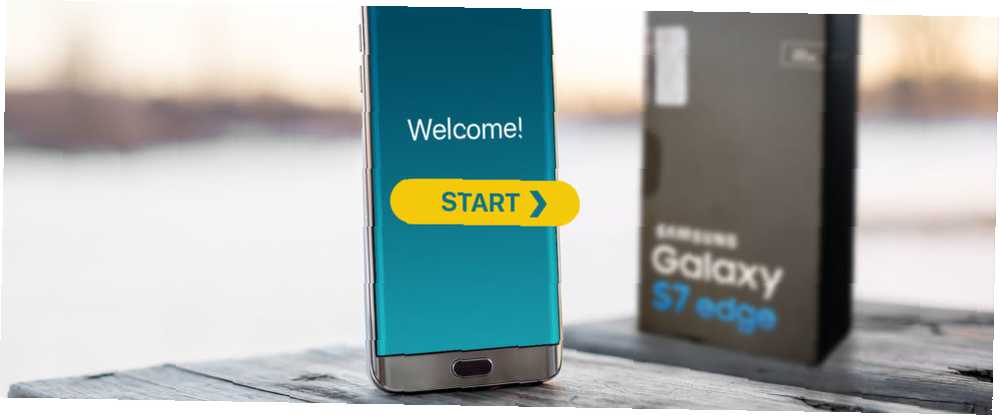
William Charles
0
3088
309
Hvis du lige har købt en ny Android-telefon, tillykke! Du er ved at opleve verdens mest populære mobile operativsystem. Android giver dig mulighed for at tilpasse næsten ethvert aspekt af din enhed De bedste Android-tilpasninger, du kan lave uden at rodfeste De bedste Android-tilpasninger, du kan foretage uden at rodfeste Android-tilpasninger er ikke kun til teknisk nørder. Her er, hvordan du får mest muligt ud af din ikke-rodfæstede Android-telefon eller -tablet! som du kan lide, har en smuk æstetisk materialedesign Udforskning af Android L: Hvad er præcist materiale design? Udforskning af Android L: Hvad er præcist materiale design? Du har muligvis hørt om Android L og Material Design, men hvad er denne nye designfilosofi nøjagtigt, og hvordan vil det påvirke Android og andre Google-produkter? , og har millioner af fantastiske apps klar til at downloade.
Men hvis du er ny på Android eller ikke har konfigureret en ny telefon på et stykke tid, kan du være lidt tabt over, hvordan du indstiller den korrekt. Lad os gennemgå installationsprocessen sammen med et par andre tip, du skal overveje, når du gør din enhed klar.
Bemærk, at vi allerede har dækket det grundlæggende grundlæggende New To Android? Få din smartphone til at arbejde for dig, ikke imod ny hos Android? Få din smartphone til at fungere for dig, ikke imod Har du en smartphone, som du bare ikke kan se ud af? Lær det grundlæggende, og begynd at erobre din Android-telefon nu! og vigtige begyndertips Ny på Android? Del to: Master Brug af din telefon ny på Android? Del to: Master Brug af din telefon Del to i Android-guiden til absolutte begyndere. Få fat i det grundlæggende ved at bruge din smartphone! til brug af Android. Denne vejledning dækker den oprindelige opsætning, mens disse guider til generel brug lærer dig, hvordan du mestrer din enhed. Som altid kan disse trin afvige lidt afhængigt af din enhed på grund af måderne, hvorpå hardware-producenter tilpasser Android Android Skins forklaret: Hvordan ændrer hardware-producenter Stock Android? Android-skins forklaret: Hvordan ændrer hardware-producenter aktie-Android? Hardware-producenter kan lide at tage Android og forme det til noget, der helt er deres eget, men er dette en god eller en dårlig ting? Se og sammenlign disse forskellige Android-skins. .
Gå gennem den første opsætning
Så du er lige kommet hjem med din Android-telefon, og du er nødt til at konfigurere den. Her er hvad du skal gøre.
Trin 1: Indsæt SIM-kortet (og batteriet)
SIM-kortet er det, der forbinder din enhed med dit operatørs netværk. Marker afkrydsningsfeltet for et lille kort med miniaturebilleder og kig efter Hurtig opsætning guide til at finde, hvor det går i din bestemte enhed.
Typisk finder du enten et omslag, der dukker op med din søm, eller et pinhul, som du skal indsætte et lille værktøj i for at åbne SIM-åbningen. Andre enheder kan have SIM-kortet inde i batterirummet, hvis batteriet er aftageligt. Skub blot SIM-kortet ind, indtil det er sikret (eller slip det i bakken, hvis det er det, din enhed har), og du har installeret det!
Hvis du har købt din telefon fra et transportfirma, er SIM-kortet muligvis allerede inde i din enhed. Typisk bliver du nødt til at indsætte den selv, hvis du køber din telefon online eller ulåst, som hvis du bruger Project Fi Er Project Fi værd? 7 ting, du skal vide, før du skifter, er Project Fi det værd? 7 ting, du skal vide, før du skifter Googles Project Fi er en billig men kraftfuld mobilplan. Her er hvad du har brug for at vide, hvis du tænker på at skifte til Project Fi. .
Din telefons batteri skal allerede være isat, når du modtager det, men hvis batteriet er aftageligt, er det muligvis ikke. Sæt baglåget af, og indsæt batteriet om nødvendigt.
Trin 2: Tænd for og få forbindelse
Nu er du klar til at tænde for din enhed og begynde at konfigurere den. Du bliver nødt til at holde Strøm for at tænde for din telefon. Denne knap findes typisk på højre side af din enhed nær toppen eller øverst på telefonen. Batteriet vil sandsynligvis være halvopladet, hvilket er tilstrækkeligt til den første opsætning. Men du kan oplade din enhed før eller under opsætningen, hvis du vil.
Efter et minut til opstart viser din telefon Velkommen skærm og beder dig vælge et sprog. Vælg det, og tryk på Kom igang eller Blive ved. Din telefon spørger måske, om du vil bruge Mobilnetværk og Wi-Fi eller Kun Wi-Fi at komme online. Medmindre du har en meget begrænset dataplan, skal du sandsynligvis vælge den første mulighed.
Dernæst skal du forbinde din telefon til et Wi-Fi-netværk for at få den online. Forudsat at du er hjemme, når du opretter, skal du trykke på navnet på dit hjemlige Wi-Fi-netværk og indtaste adgangskoden. Efter et øjeblik vil din telefon bekræfte, at du er tilsluttet internettet.
Trin 3: Log ind på din Google-konto
Når du er online, er det næste trin at oprette forbindelse til din Google-konto. Mens du kan bruge Android uden Google Sådan bruges Android uden Google: Alt hvad du behøver at vide, hvordan man bruger Android uden Google: Alt hvad du behøver at vide Vil du bruge Android uden Google? Intet Google, intet problem. Her er en guide til at gå Google-fri på din Android-enhed for at genvinde privatlivets fred. , vil du gå glip af mange gode funktioner, hvis du springer over dette trin. Din Google-konto giver dig mulighed for nemt at tage backup af data på din telefon som Wi-Fi-adgangskoder, kontakter og fotos. Log ind på din eksisterende konto, eller følg instruktionerne for at oprette en ny konto, hvis du ønsker det.
Når du er logget ind, vil din telefon spørge dig om, hvordan du aktiverer nogle Google-tjenester såsom automatiske sikkerhedskopieringer og placeringstjenester. Vi anbefaler, at du lader disse aktiveres for at få mest muligt ud af din telefon, men du kan altid ændre disse senere, hvis det er nødvendigt.
Derefter vil du se en anmodning om at tilføje en betalingsmetode. Hvis du tilslutter dit kredit- / betalingskort eller PayPal, bruger Google disse oplysninger, når du foretager køb fra Google Play Store, Android's hjem til apps, spil, musik og mere. Du kan vælge Nej tak at springe over dette trin og tilføje en betalingsmetode senere. Dette forhindrer ikke dig i at downloade gratis indhold fra Play Store.
Hvis Google-kontoen, du loggede på, blev brugt på en anden Android-telefon, har du sandsynligvis muligheden for at gendanne dine apps og indstillinger fra denne enhed. Dette kan gøre opsætningen meget hurtigere, men med henblik på denne vejledning antager vi, at dette er din første Android-enhed, og at du ikke har en sikkerhedskopi til at gendanne.
Trin 4: Konfigurer assistenter
Du kommer tæt på slutningen af disse opsætningsmenuer! Det næste trin afhænger af producenten af din telefon. På en Nexus- eller Pixel-enhed bliver du spurgt, om du vil bruge Google Nu. Du skal absolut aktivere dette. Google Nu er en fantastisk funktion, der giver dig oplysninger, før du beder om det. Hvad er Google Nu-kort? 3 tip til at komme i gang Hvad er Google Now-kort? 3 tip til at komme i gang Google Now har dette fantastiske feed fyldt med kort, som du måske ikke kender til, men som du burde. .
Det viser dig, når der er en ulykke på din daglige pendling, når de seneste ordrer fra Amazon vil ankomme, og finder webartikler, du vil nyde. Hvis du er på en HTC- eller Samsung-enhed, kan du muligvis se oplysninger om tjenester, der er specifikke for disse enheder i stedet.
Trin 5: Lock Screen Security
Dette næste trin er et væsentligt trin: Du ønsker at tilføje låseskærmsikkerhed til din telefon. Du kan bruge din telefon uden nogen lås, men hvis du nogensinde mister din telefon, er der ikke noget til at forhindre onde mennesker i at få adgang til dine oplysninger.
Hvis din enhed har en fingeraftryksscanner, leder den dig gennem trinnene for at tilføje dine fingeraftryk. Fingeraftryksscanning er en fantastisk blanding af sikkerhed og bekvemmelighed. Skal du bruge et fingeraftryk eller en pinkode til at låse din telefon? Skal du bruge et fingeraftryk eller en pinkode til at låse din telefon? Skal du beskytte din telefon med et fingeraftryk eller en pinkode? Hvilken er faktisk mere sikker? - at hvile fingeren på scanneren er meget hurtigere end at skrive en adgangskode, og det er svært at forfalskes. Du skal mindst tilføje et par fingre, men vi anbefaler at tilføje et par ekstra (måske på begge hænder), så det er lettere at komme ind.
På enheder uden fingeraftryksscannere (og som sikkerhedskopi til fingeraftryksaktiverede telefoner) kan du i stedet vælge mellem et mønster, pinkode og adgangskode. Mønstre er ikke for sikre Mønsterlåse er IKKE sikre på Android-enheder Mønsterlåse er IKKE sikre på Android-enheder Android's mønsterlås er ikke den bedste metode til at sikre din enhed. Nyere forskning har fundet, at mønstre er endnu lettere at knække end før. på grund af deres begrænsede antal kombinationer, og det er kedeligt at indtaste en lang adgangskode, hver gang du bruger din telefon. Vi anbefaler en PIN-kode til de fleste mennesker. Du skal bruge mindst fire cifre, men overvej at bruge seks eller mere for øget sikkerhed. Brug ikke pinkoder som 1234 eller 1379, eller noget indlysende som din fødselsdag.
Endelig kan du vælge, hvor meget underretningsinformation der vises på din låseskærm. Vis alt underretningsindhold lader dig se en forhåndsvisning af nye tekster, e-mails og mere, men alle, der har din telefon, kan også se disse. Du kan vælge Vis overhovedet ikke underretninger hvis du vil have maksimal privatliv, eller Skjul følsomt meddelelsesindhold. Android overvejer tekstbeskeder “følsomt indhold,” mens vejrmeddelelser ikke er.
Hvad Android ikke hjælper dig med
Efter disse trin er du alle færdige med den første opsætning. Du kan se en kort tutorial om ændring af tapet, brug af widgets og andre grundlæggende handlinger. Men efter dette overlades du til dine egne metoder til at finde ud af, hvad du skal gøre næste 5 ting, du skal gøre med en ny Android-telefon 5 ting, du skal gøre med en ny Android-telefon Små funktioner kan gøre hele forskellen i dag- daglig brug og seje apps skræddersy enheden til dine behov. - og det er her vi kommer ind.
Her er et par aspekter af din telefon, som du skal finjustere under installationen.
Fjern bloatware
Afhængig af din telefon og udbyder kan du have alt fra nul til dusinvis af forudinstallerede apps, som du ikke ønsker. Dette er mere et problem på telefoner, der ikke kører Android, som HTC eller Samsung-enheder. Luftfartsselskaber elsker også at tilføje ekstra forudinstalleret junk Brandware til Android kommer: Sådan slipper man af Brandware til Android kommer: Sådan slipper man af med Verizon gør sig klar til at løsne brand-annonceringsapps på sine telefoner. Her er hvad du har brug for at vide, og hvad du kan gøre ved det. til deres enheder.
Desværre kan du ikke fjerne nogle af disse apps, fordi de er installeret på systempartitionen på din telefon. Det bedste, du kan gøre, er at deaktivere dem, så de ikke vises på din liste over apps. For at gøre dette, gå til Indstillinger> Apps og kig gennem listen. Hvis du ser en der er uønsket, skal du trykke på den og trykke på Afinstaller -knappen på dens informationsside. Apps, der ikke har en Afinstaller -knappen lader dig ikke fjerne dem, men du kan trykke på Deaktiver for at forhindre dem i at køre.
For en mere avanceret metode, kan du tjekke, hvordan du fjerner bloatware uden at rodfæst. Sådan fjernes Bloatware på Android uden rodfinding Sådan fjernes Bloatware på Android uden rodfæstelse Har din telefon fået en masse crappy apps forudinstalleret? Lad os vise dig, hvordan du slipper af med dem på den lette måde. .
Opdater apps
Når du er blevet afbrudt med affaldsapps, skal du kontrollere, om der er opdateringer på de forinstallerede apps, der faktisk er nyttige (som Chrome). Åbn Legetøjsbutik app, skub derefter ud af venstre menu, og tryk på Mine apps og spil. Hvis der er tilgængelige opdateringer, kan du se dem anført øverst på siden Installeret liste. Tap Opdater alle for at downloade de nyeste versioner.
Efter dette skal du sørge for, at dine apps er indstillet til at opdatere på egen hånd, så du ikke behøver at gøre dette konstant. Tryk på på venstre menu Indstillinger. Vælge Automatisk opdatering af apps og sørg for, at det er indstillet til Automatisk opdatering af apps via Wi-Fi. vælge Automatisk opdatering af apps til enhver tid opdaterer også apps over mobildata, hvilket koster dig, hvis du har en begrænset dataplan. App-opdateringer er det ikke at presserende, så vi anbefaler, at du undgår denne mulighed.
Du kan også tjekke for systemopdateringer, når du gør dette. Din telefon beder dig om, når der er en opdatering, der verserer, men du kan også kontrollere manuelt. Naviger til Indstillinger> Om telefon> Systemopdateringer for at finde nye opdateringer.
Tilpas nogle få indstillinger
Android har en masse indstillinger, og at forklare dem alle er uden for denne artikels rækkevidde. Mens mange indstillinger er baseret på personlig præference, er der nogle få, du skal finpusse på en ny telefon:
- Hvis du har en begrænset dataplan 4 måder at reducere din mobil internetdataanvendelse med Android-apps 4 måder til at reducere din mobile internetdataebrug med Android-apps Du kan reducere din mobildatabrug uden at gøre noget andet på din Android-enhed - bare brug disse apps! , kan du aktivere Android til at give dig besked, når du kommer tæt på din grænse. Besøg Indstillinger> Datanvendelse, tryk derefter på Advarsel om data at indstille en tærskel. Bemærk, at din transportør måler måledata, der er forskellig fra din telefon, så vær forsigtig med denne måling. Du kan også aktivere Dataspare her for at forhindre, at nogle apps bruger data i baggrunden.
- Hvis du synes, at den automatiske lysstyrke er irriterende, skal du gå til Indstillinger> Display og sluk Adaptiv lysstyrke. Du kan indstille manuelt Lysstyrkeniveau over denne mulighed eller ved at glide ned fra toppen af skærmen når som helst.
- Du kan indstille tidspunkter, hvor du ikke ønsker, at din telefon skal underrette dig om noget på Indstillinger> Lyd> Forstyrr ikke.
- Ved at gå til Indstillinger> Brugere> Nødoplysninger, du kan tilføje vigtige oplysninger om dig selv Sådan tilføjes forbedrede nødoplysninger i Android Nougat Sådan tilføjes forbedrede nødoplysninger i Android Nougat Android har lader dig tilføje tekst til låseskærmen i lang tid. I Nougat er du i stand til at tilføje alle mulige nødkontaktinfo, der kan redde dit liv. samt nødkontakter. Hvis du tilføjer dette, kan alle få adgang til det ved at trykke på Emergency knappen på din låseskærm. Dette kan hjælpe nogen med at returnere din telefon, hvis du mister den, eller give vigtige medicinske oplysninger i tilfælde af en nødsituation.
- Træt af at indtaste din pinkode eller scanne dit fingeraftryk, når du er hjemme? Du kan deaktivere telefonens lås på betroede steder Smart Lock på Android Gør Låsning af din telefon måde lettere Smart Lock på Android Gør Låse din telefon måde lettere Det er irriterende at altid have at låse din telefon op, men det er utrygt at aldrig låse den. Heldigvis er der en dejlig mellemgrund: Smart Lock. ved at gå til Indstillinger> Sikkerhed> Smart Lock. Android tilbyder fem muligheder, herunder at holde din enhed ulåst, når den er på et bestemt sted, på din person, tilsluttet en bestemt Bluetooth-enhed, eller når den registrerer dit ansigt eller din stemme.
Aktivér fotobackup
Google Fotos har en fantastisk funktion Få gratis ubegrænset fotolagring og mere med Google Fotos Få gratis ubegrænset fotolagring og mere med Google Fotos Hvis du ikke bruger disse skjulte Google Fotos-funktioner, går du virkelig glip af. (Tip: Der er gratis og ubegrænset fotolagring!), Der automatisk sikkerhedskopierer alle billeder på din enhed. Du kan vælge mellem ubegrænset opbevaring i høj kvalitet eller at holde et begrænset antal fotos i fuld størrelse.
Installer appen Google Fotos, hvis den ikke allerede er på din enhed. Åbn appen, og skub ud af venstre menu, og tap derefter på Indstillinger. Vælge Sikkerhedskopier & synkroniser og sørg for, at skyderen er aktiveret. Du kan vælge Upload størrelse på denne side også.
Når denne indstilling er aktiveret, sendes hvert skærmbillede, kamerafoto og downloadet billede til din Fotos-konto. Du behøver ikke nogensinde manuelt at sikkerhedskopiere dem, og fotos kan endda slette billederne fra din enhed for at spare plads. De er altid sikre og synlige i din Fotos-app.
Hvis du vil gå dybere med Google Fotos, skal du tjekke de bedste funktioner, du måske har gået glip af. 12 Fantastiske Google Fotos-funktioner, du ikke vidste om 12 Fantastiske Google Fotos-funktioner, du ikke vidste om Google Fotos, er en velkendt tjeneste, men den har mange små tricks. Her er 12 fantastiske funktioner i fotos, du måske har gået glip af. .
Installer nogle fantastiske apps
Du har udført opsætningen og rettet nogle indledende irritationer. Nu er det tid til at gøre din enhed måde bedre ved at indlæse den med de bedste apps.
Vi holder en liste over de bedste Android-apps Top 10 Android-apps Alle skal installere de første Top 10 Android-apps Alle skal installere først Har du en ny Android-telefon eller tablet? Så har du absolut brug for disse apps! , samt nogle apps, som alle burde installere de første Top 10 Android-apps Alle skal installere de første Top 10 Android-apps Alle skal installere først Har du en ny Android-telefon eller tablet? Så har du absolut brug for disse apps! . Du kan tjekke disse lister på din fritid, men vi vil gerne anbefale nogle indledende apps til nye:
- G Cloud Backup er et solidt gratis backup-værktøj, der supplerer Android's indbyggede muligheder.
- Google Opinion Rewards Sådan tjener du flere penge med Google Opinion Rewards Sådan tjener du flere penge med Google Opinion Rewards Med Google Opinion Rewards kan du tjene penge at bruge i Google Play Store. Brug disse tip til at få mest muligt ud af det! tilbyder dig små undersøgelser, der betaler i Play Butik-kredit Sådan tjener du flere penge med Google Opinion-belønninger Sådan tjener du flere penge med Google Opinion-belønninger Med Google Opinion-belønninger kan du tjene penge at bruge i Google Play Store. Brug disse tip til at få mest muligt ud af det! , så du kan downloade betalte apps gratis.
- Nova Launcher er en af de bedste alternative lanceringsagenter Hvad er den bedste gratis Android Launcher? Hvad er den bedste gratis Android Launcher? Nova launcher, Apex launcher og dodol launcher er alle solide gratis løfteraketter, men hvilket er bedst? Vi satte dem på prøve. der giver dig mulighed for at tilpasse så meget mere end standardstarteren.
- Puls-SMS er vores foretrukne alternative tekst bedre med disse alternative SMS-apps til Android Tekst bedre med disse alternative SMS-apps til Android Kan du ikke lide din standard SMS-app? Prøv en ny! til aktien Meddelelser app. Det er gratis, har ikke annoncer, og lader dig endda sms fra din pc, hvis du betaler et mindre gebyr.
- Pushbullet giver dig mulighed for øjeblikkeligt at flytte filer og indhold mellem din Android og PC Pushbullet sætter din Android og din pc på samme bølgelængde Pushbullet sætter din Android og din pc på samme bølgelængde Find ud af, hvordan du kan holde din Android perfekt synkroniseret med din pc - skub din telefonens meddelelser til dit skrivebord, del filer og meget mere! .
- Stryg er den bedste måde at bruge Facebook på Android, fordi den officielle Facebook-app suger, hvordan Facebook ødelægger din Android (og hvad du kan gøre) Hvordan Facebook ødelægger din Android (og hvad du kan gøre) Hvis du er interesseret i batteriets levetid, ydeevne eller privatliv, skal du afinstallere den officielle Facebook-app og bruge et af disse alternativer. .
- Zedge giver dig mulighed for at downloade tusinder af ringetoner, baggrunde og underretningslyde gratis.
Mens disse apps er fantastiske, er der flere populære Android-apps, som du ikke bør installere. Installer ikke disse 10 populære Android-apps Installer ikke disse 10 populære Android-apps Disse Android-apps er ekstremt populære, men de går også på kompromis med din sikkerhed og privatliv. Hvis du har dem installeret, skal du fjerne dem, når du har læst dette. .
Android er klar til at gå
Det handler om alt hvad du har brug for for at få din Android-telefon helt op! Vi dækkede ikke nogle af de andre emner, f.eks. Tilføjelse af hjemmeskærmswidgets, indstilling af dine standard-apps Sådan fjernes, ændres eller indstilles standard-apps i Android Sådan fjernes, ændres eller indstilles standard-apps i Android Standardmåden til at ændre dine standardapps kan være irriterende, men denne app gør det superenkelt. , eller gøre din ringetone fantastisk med videospil lyder De bedste gratis videospil-ringetoner (og hvordan man tilføjer dem til din telefon) De bedste gratis videospil-ringetoner (og hvordan man føjer dem til din telefon) Sådan gør du din telefon nørdig med retro videospil ringetoner og meddelelseslyde fra Mario, Sonic, Pokémon og mere. . Dette er emner for en anden gang, da de ikke er vigtige for at få din telefon i brugbar tilstand. Fortsæt med at eksperimentere med din telefon og find nye måder at gøre den til din - det er skønheden ved Android-platformen!
Når du er forbi det grundlæggende, kan du tjekke nogle avancerede Android-tip og -tricks 13 Android-tip og -tricks, du sandsynligvis ikke vidste om 13 Android-tip og -tricks, du sandsynligvis ikke vidste om, kom med os, mens vi dykker ned i Android-betjeningen system og udforsk nogle seje skjulte funktioner. for at få mere ud af din enhed. Vi advarer dig også om at undgå de største faldgruber i Android-begyndere 9 ting, der ikke skal gøres, når du får din første Android-telefon 9 ting, der ikke skal gøres, når du får din første Android-telefon Disse almindelige faldgruber skal undgås for at få den optimale Android-oplevelse. .
!











